Хотя вы не можете изменить веб-браузер по умолчанию на iOS, Apple позволяет вам изменять поисковую систему по умолчанию в Safari. По умолчанию в iOS используется Google, но вы можете изменить его на Bing, Yahoo или DuckDuckGo.
Следуйте, чтобы узнать, как …
iPhone iPad: Как изменить поисковую систему по умолчанию в Safari
- Перейдите в Настройки> Safari.
- В разделе ПОИСК коснитесь Поисковая система.
- Выберите поисковую систему, которую вы хотите установить в качестве поисковой системы по умолчанию.
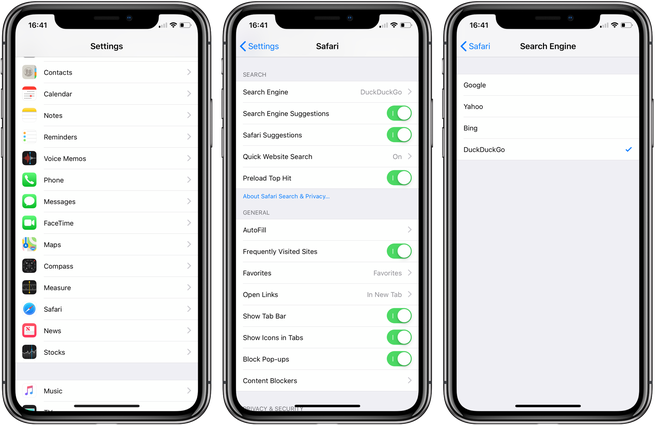
Хотя Safari является единственным вариантом по умолчанию для iOS, замечательно, что по крайней мере Apple предоставляет вам возможность изменить поисковую систему по умолчанию, особенно если вы заботитесь о конфиденциальности и не хотите использовать Google. Обратите внимание, что это относится только к Safari, поэтому при поиске через Siri, по-прежнему, по умолчанию будет использоваться Bing.
Для получения дополнительной помощи, чтобы получить максимальную отдачу от ваших устройств Apple, ознакомьтесь с нашим руководством, а также со следующими статьями:
- iPhone: как настроить ответ с текстом при получении телефонного звонка
- Mac: как получить официальное руководство пользователя Apple бесплатно
- iPhone iPad: как заставить приложения выйти
- Apple Watch: как получить официальное руководство пользователя Apple бесплатно
- iPhone iPad: как использовать «Не беспокоить» для сообщений
- Mac: как удалить пользователя в macOS
- iOS: как выйти из группы iMessage




![How-To: Создание анимированных диаграмм для Final Cut Pro X с использованием Keynote [Видео]](http://master-gadgets.ru/wp-content/cache/thumb/e86f4a194_150x95.png)
